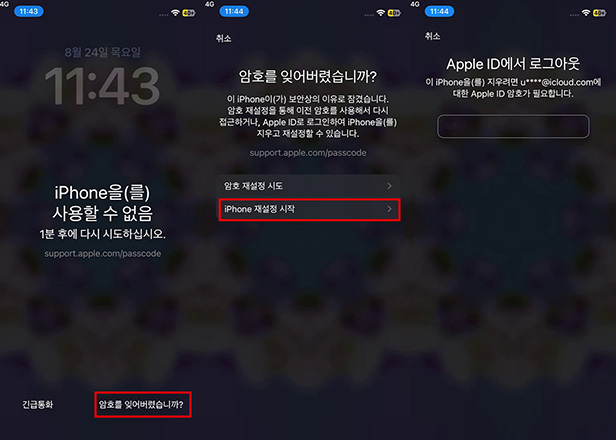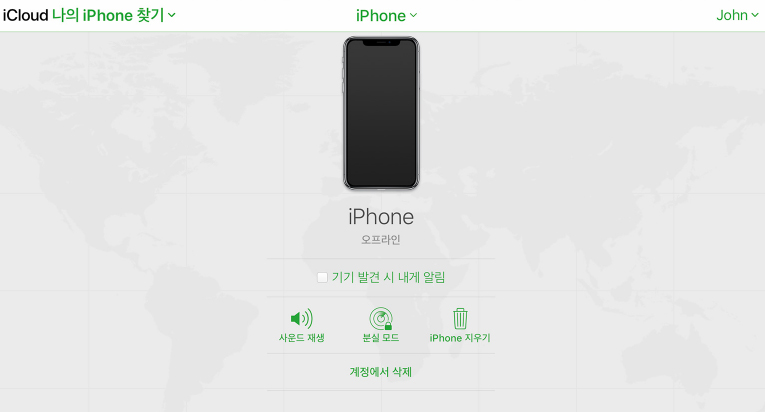비밀번호 없이 아이폰15를 잠금 해제하는 법
오늘은 아이폰15를 비밀번호 없이 잠금 해제하는 방법에 대해 알아보겠습니다. 기존 비밀번호를 분실하여 기기에 접속할 수 없는 상태가 되면 더이상 정상적인 이용이 불가능 해지기 때문에 많이 곤란하실텐데요. 이럴 때 대처하실 수 있는 몇 가지 방법을 알려드리겠습니다. 애플 자체적인 기능을 활용하여 잠금해제를 하는 방법과 그보다 더 간단하게 잠금해제 하실 수 있는 방법까지 모두 파헤쳐 보겠습니다.
파트 1. Apple ID를 활용한 잠금해제
첫 번째 방법은 Apple ID를 이용하여 아이폰15를 잠금해제 하는 방법입니다. 이 방법은 이름에서도 짐작하실 수 있겠지만 비밀번호를 분실한 아이폰의 Apple ID와 비밀번호를 기억하고 계신 분들이 사용하실 수 있는 방법입니다.
아이폰 잠금화면에서 ‘비밀번호를 잊으셨나요?’ 버튼 클릭
Apple ID와 비밀번호 입력
보안 검증 통과 후 비밀번호 재설정

파트 2. ‘Find My iPhone’을 이용한 원격 잠금해제
두 번째 방법은 Find My iPhone 서비스를 활용하여 원격으로 잠금해제를 하는 방법입니다. 중고로 구매했는데 기존 사용자의 비밀번호를 풀 수 없을 경우 이용하실 수 있으며 원격으로도 해제가 가능하다는 부분이 특이점이라고 할 수 있겠습니다.
다른 기기로 iCloud 사이트 접속
‘아이폰 찾기’ 옵션 클릭 후 해당 아이폰 기기 선택
‘아이폰 지우기’ 클릭 후 새로운 암호 설정

파트 3. 4uKey로 비번없이 아이폰 잠금해제
마지막은 Apple ID나 아이클라우드에 접속하지 않아도 이용하실 수 있는 방법입니다. 기존의 애플 아이디를 잊으셨거나 아이클라우드에 접속할 수 없는 환경에 계신 분들께 적합하다고 할 수 있습니다. Tenorshare 4uKey(테너쉐어 포유키)를 PC에 설치하시고 USB 케이블을 통해 아이폰과 연결한 후에 잠금 해제 버튼만 클릭하시면 손쉽게 잠금해제가 가능합니다. 컴퓨터를 잘 다루지 못하시더라도 클릭 몇 번 만으로도 잠금해제가 가능하다는 점이 이 방법의 큰 장점이라고 할 수 있겠습니다.
Tenorshare 4uKey를 다운로드하고 설치하여 아이폰을 컴퓨터에 연결하고, 프로그램을 실행합니다.

프로그램을 실행한 후, 'iOS 화면 잠금 해제' 옵션을 선택하고 '해제 시작' 버튼을 클릭합니다.

화면 잠금을 해제하기 전에 일치하는 최신 iOS 펌웨어를 다운로드하십시오.

펌웨어 다운로드 성공되면 화면 잠금 해제를 시작하십시오.

전체 과정은 몇 분 정도 소요됩니다. 암호가 해제되면 아이폰 잠금 암호를 새로 설정할 수 있습니다.

결론
오늘은 이렇게 아이폰15 비밀번호 없이 잠금해제 하는 방법에 대해 알아보았습니다. Apple ID나 iCloud를 활용하실 수도 있지만 계정을 일일이 입력하고 로그인해야 된다는 번거로움이 있습니다. 만약 이 번거로움을 피하시려면 Tenorshare 4uKey(테너쉐어 포유키) 프로그램을 이용하시는 것을 추천드립니다. 특별히 계정에 대한 정보를 입력하지 않아도 기기를 연결만 하면 쉽게 잠금해제를 하실 수 있다는 것이 4uKey의 가장 큰 장점이라고 할 수 있습니다.